Hỗ trợ tư vấn
Tư vấn - Giải đáp - Hỗ trợ đặt tài liệu
Mua gói Pro để tải file trên Download.vn và trải nghiệm website không quảng cáo
Tìm hiểu thêm »Bạn đang muốn tìm từ hay cụm từ nào đó trong video YouTube? Hướng dẫn dưới đây sẽ giúp bạn tìm từ chính xác trong clip YouTube như ý muốn.
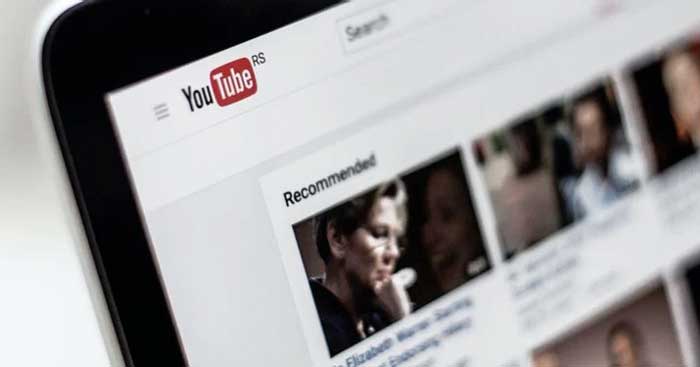
Nếu đã từng bỏ qua một đoạn trong video YouTube và muốn xem lại chính xác phần đó thì bạn nên tìm theo từ xuất hiện tại thời điểm đó. Nhiều người cho rằng tìm một phần cụ thể trong clip YouTube thường mất thời gian nhưng thực tế lại rất đơn giản. Bởi nếu nhớ từ xuất hiện ở đoạn bỏ dở đó, bạn dễ dàng tìm chúng trong bản phụ đề hay sao chép lời (transcript) của YouTube.
Thật dễ tìm vị trí chính xác trong video YouTube bất kỳ qua chức năng tìm kiếm của trình duyệt web, kết hợp với tính năng Transcript của YouTube.
Phần lớn video YouTube đều có phụ đề được thêm theo cách thủ công hoặc tạo tự động. Tuy nhiên, nếu một video không có phụ đề, bạn sẽ không thể làm theo cách này.
1. Điều hướng tới video YouTube bạn muốn xem.
2. Trong video, click More (icon 3 chấm nằm ngang).
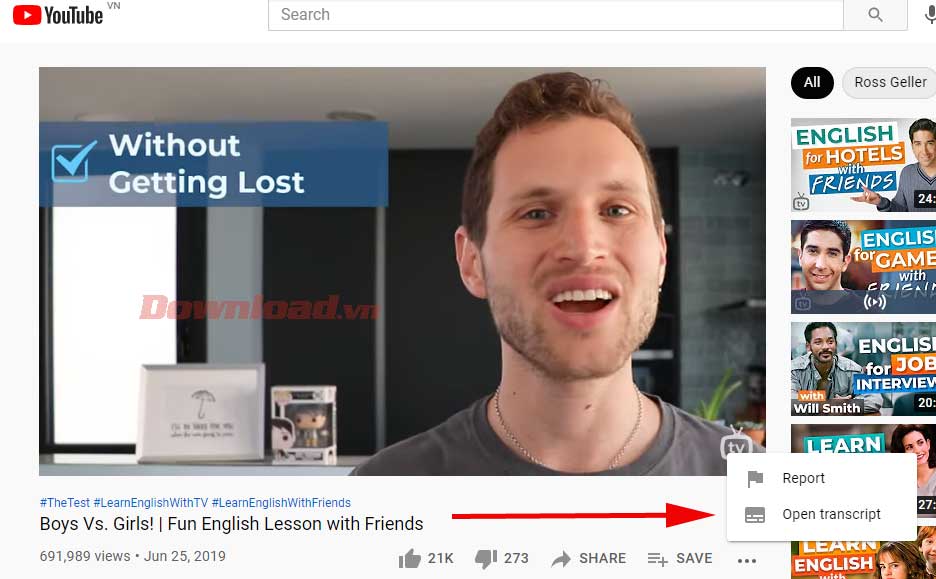
3. Click Open transcript. Hành động này sẽ mở một danh sách từng câu nói trong video theo thời gian ở bên phải của màn hình.
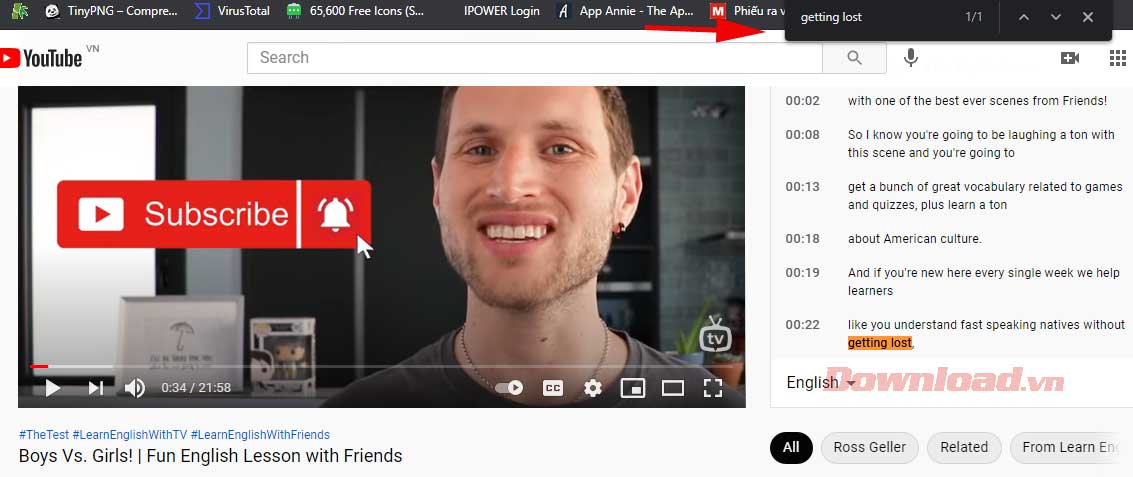
4. Nhấn Ctrl + F (Windows) / Cmd + F (Mac) để mở tính năng tìm kiếm của trình duyệt. Nhập từ hoặc khái niệm bạn muốn kiếm tìm. Nếu có trong bản ghi chép lời, nó sẽ được tô màu nổi bật. Nếu từ đó xuất hiện ở nhiều vị trí, hãy dùng mũi tên để di chuyển qua lại giữa chúng.
5. Bạn có thể click vào dòng phụ đề đó để tới phần muốn xem trong video tại nơi có từ khóa xuất hiện.
Nhớ rằng, cách này phụ thuộc vào độ chính xác của phụ đề được thêm vào video bạn đang tìm kiếm.
Phương pháp này hữu ích khi bạn muốn tìm bất kỳ video YouTube chứa một từ hay cụm từ nào đó.
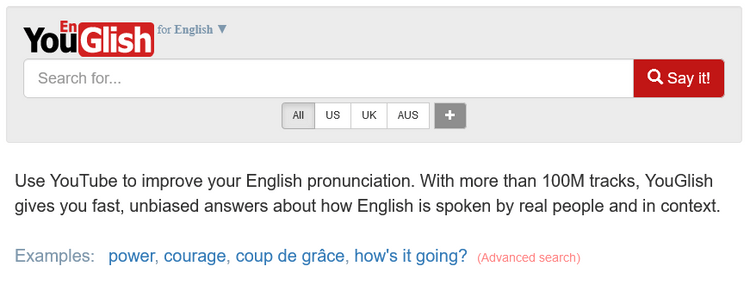
Lưu ý: Bạn không sử dụng được YouGlish trên phụ đề được tạo tự động. Vì thế, nó sẽ chỉ tìm video có bản ghi chép lời được tác giả hay người xem thêm vào.
Trên đây là cách tìm từ trong video YouTube. Hi vọng bài viết hữu ích với các bạn.
Theo Nghị định 147/2024/ND-CP, bạn cần xác thực tài khoản trước khi sử dụng tính năng này. Chúng tôi sẽ gửi mã xác thực qua SMS hoặc Zalo tới số điện thoại mà bạn nhập dưới đây: